在Windows 7系统新增加的"设备和打印机"与"Device Stage"功能将彻底解决您的烦恼,接下来三聯教程为您分别介绍一下这两个功能。
首先讲一下"设备和打印机".在您单击打开Windows 7"开始"菜单后就可以看见"设备和打印机"选项,单击打开它。
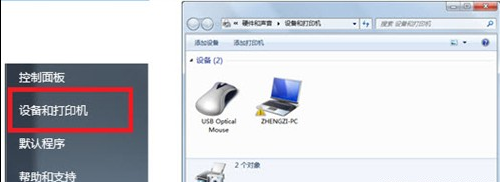
在打开的窗口里会显示连接到Windows 7电脑上的所有设备,我们通过它可以随手检查打印机、音乐播放器、相机、鼠标或数码相框等设备,可怜小编这里只有鼠标和笔记本啊……呵呵,如果你有打印机神马的可是会通通显示到上面的哦!不仅如此,通过该窗口还可以连接蓝牙耳机等无线设备,点击"添加设备"Windows 7系统将为您自动搜索可以连接的无线设备,可以说是相当方便啊。
接下来和大家聊的就是Device Stage啦,Device Stage是Windows7的又一大改进,用官方的话说:它就像是一个"硬件的主页",当某个设备被接入Windows 7电脑时,将会弹出该设备的"操作菜单",例如,如果接入一台打印机,菜单将显示一些用于打印和扫描的选项。在Windows 7以前的系统版本中,这些选项通常位于不同的菜单中,使用起来当然不如Device Stage方便啦!
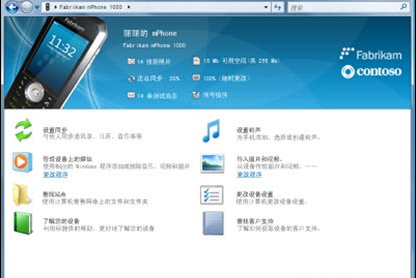
另外当我们使用Device Stage时,还可以与兼容的移动设备同步音乐、联系人、日历以及其他文件和信息。使用此功能您还可以执行与设备有关的其他任务,可以执行的任务视设备而定(如为移动电话制作铃声)。可以同步哪些文件和信息取决于您拥有的设备类型及其支持的功能。
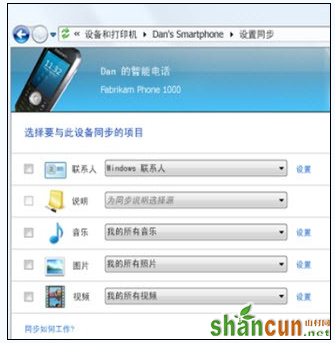
电脑常识
要查看您已有的设备是否支持Device Stage,最简单的方法是将该设备连接到Windows 7电脑并查看Device Stage是否打开。Windows 7系统中的这两个功能对于日益增多的移动设备管理可是十分的方便.















